如何在沒有磁碟的情況下恢復忘記的 Windows 7 密碼
「我忘記了Windows 7密碼,無法登入。如何在沒有光碟的情況下重設密碼?”
“如果我沒有管理員密碼,有什麼辦法可以安全地恢復我的帳戶嗎?”
我可以在不遺失檔案的情況下解鎖電腦嗎?
別慌!很多用戶都面臨 Windows 7 忘記密碼(無光碟)即使忘記了密碼,您仍然可以安全地重新登入電腦。您可以嘗試一些常見的找回 Windows 密碼的方法,例如使用可靠的 Windows 密碼重設程序,或購買現成的密碼重設磁碟。本指南將為您介紹所有這些解決方案!
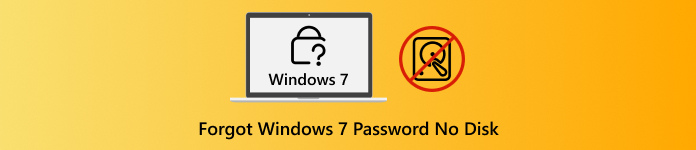
第一部分:忘記 Windows 密碼後您可以做的所有事情
忘記 Windows 密碼確實令人沮喪,甚至可能導致您無法使用電腦。但您可以先嘗試一些安全的步驟。無需急於重置電腦或刪除文件,您可以謹慎操作,同時保護您的資料。
1. 連續幾天多次嘗試猜測密碼
首先,請花幾天時間嘗試記住您的密碼。慢慢來,別急。嘗試使用舊密碼或您可能做過的簡單更改。有時,休息一下有助於記憶。請放心嘗試,因為即使您幾次輸入錯誤密碼,Windows 也不會刪除您的檔案。耐心往往能幫助您安全登入。
2. 除非絕對必要,否則避免使用故障排除功能
Windows 系統自備「疑難排解」功能,但如果使用不當,可能會清除您的資料。請僅在萬不得已的情況下使用此功能。某些重置選項會刪除檔案和應用程序,而有些則會保留它們。點擊任何操作前,請務必仔細閱讀說明。建議您先嘗試猜測密碼,這樣比較安全。疑難排解功能雖然有用,但也有風險,因此請勿貿然使用。
第二部分:恢復忘記的 Windows 密碼的常用方法
如果您忘記了 Windows 7 的管理員密碼,並且沒有重設磁碟,一種有效的復原方法是在安全模式下使用命令提示字元。這種方法在 Windows 7 上尤其有效,而且不需要磁碟。
它依賴於一個隱藏的內建管理員帳戶,該帳戶通常沒有密碼。如果此帳戶之前已啟用,您可以安全地使用它來重設密碼並重新登入計算機,而不會遺失任何資料或設定。
啟動電腦並持續按 F8 直到出現「進階啟動選項」畫面。這將允許您存取安全模式和特殊工具。
從選單中選擇 帶命令提示符的安全模式 並按下 進入您的電腦將以安全模式啟動,稍後會開啟命令提示字元。
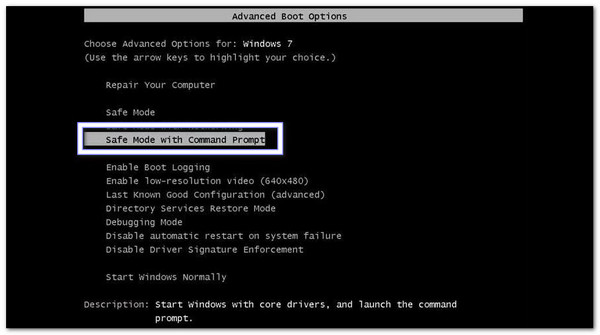
在登入介面,應該會顯示內建的管理員帳戶。選擇它。命令提示字元視窗將自動開啟。
輸入命令: 網絡用戶用戶名新密碼然後,替換 使用者名稱 使用您的帳戶名稱和 新密碼 輸入您想要的密碼。之後,按 進入 運行它。
如果成功,您將看到一條訊息:“命令已成功完成現在您可以刷新電腦並使用新密碼登入了。
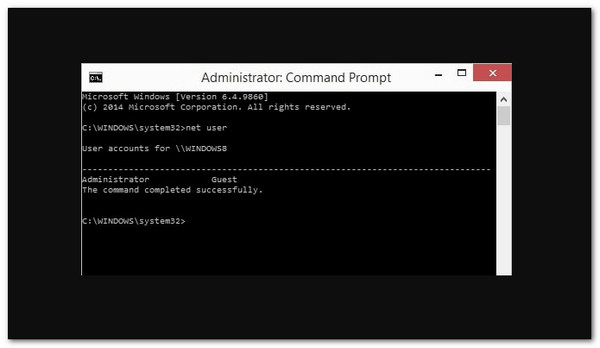
好了!這種方法安全可靠,不會刪除您的檔案。雖然看起來可能有點複雜,但只要慢慢按照步驟操作,就能輕鬆重設 Windows 7 密碼。
第三部分:下載 Windows 密碼重設工具
一旦您忘記了 Windows 7 密碼且沒有重設磁碟,您將無法透過通常的方式存取您的電腦。微軟建議使用密碼重置磁碟,但如果您沒有, imyPass Windows 密碼重置 是完美的解決方案。
此程式無需光碟即可運行,您可以使用 CD/DVD 或 USB 重設密碼。無論採用 BIOS 模式或傳統模式,它都能確保您的所有資料安全,可在數秒內刪除或重設密碼,並保證 100% 的成功率。

4,000,000+ 次下載
適用於 Windows 7、11、10、8、XP 和 Vista。
只需幾分鐘即可製作 CD/DVD 或 USB 啟動碟。
重設管理員或使用者帳戶的任何 Windows 密碼。
直接移除管理員密碼或本機密碼以解鎖電腦。
首先,在另一台可以正常運作的電腦上安裝 imyPass Windows 密碼重設軟體。
接下來,插入空白 CD、DVD 或 USB 隨身碟。然後,打開程式並選擇 創建密碼重置 CD/DVD 或者 創建密碼重置 USB 閃存驅動器現在,請從下拉清單中選擇您的磁碟或USB,然後按一下。 刻錄 CD/DVD 或者 刻錄 USB 建立重置媒體。
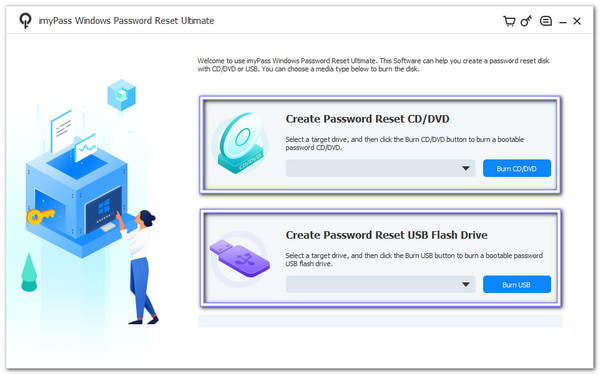
準備好後,請將其從正常工作的電腦中取出。然後,請將其插入忘記密碼的電腦。啟動電腦。如果電腦沒有自動從磁碟或USB啟動,請進入啟動選單並手動選擇啟動項目。
在重設畫面上,選擇您的 Windows 7 作業系統。然後,請選擇要重設的使用者帳戶。點選“確定”。 重設密碼 按鈕。將出現一個彈出視窗。點選 好的然後輸入新密碼並仔細確認。
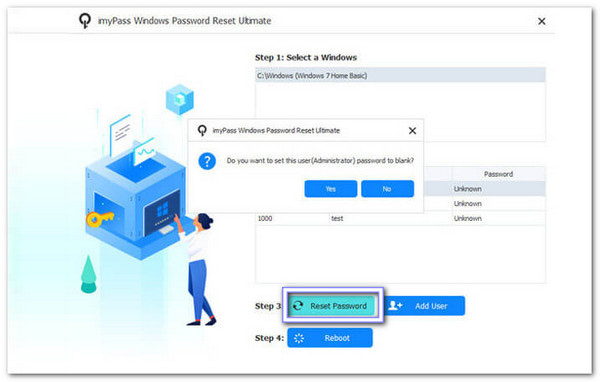
重設密碼後,點選 重啟 按下按鈕,然後取出 CD、DVD 或 USB 裝置。您的電腦將重新啟動並進入登入介面。現在,使用您的新密碼登入。您現在可以安全地存取您的電腦。您的所有文件、應用程式和設定都將保持不變。
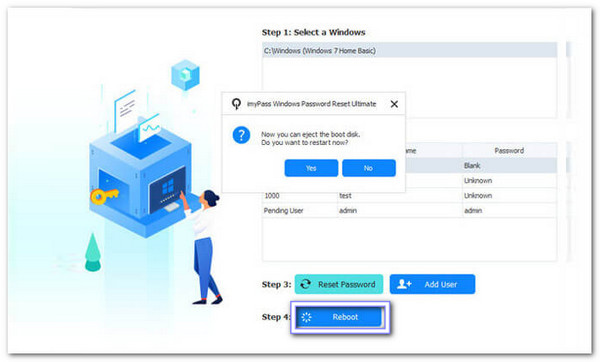
更多詳情: 除了協助解決 Windows 7 問題外,imyPass Windows 密碼重設功能還可以 如何在 Windows 10 上刪除密碼 永久有效。它也適用於其他版本(例如 Windows 8、8.1、XP 和 Vista)上的管理員和使用者帳戶。
第四部分:從亞馬遜購買重置盤
「我忘記了戴爾筆記型電腦(Windows 7 系統)的密碼,也沒有安裝光碟,現在無法登入。我該怎麼辦?”
別擔心!從亞馬遜購買一張重置盤就能解決你的問題。這些現成的工具可以幫助你。 解鎖你的電腦 安全可靠。它們不僅適用於戴爾筆記型電腦,也適用於聯想、惠普、宏碁等品牌的筆記型電腦。您無需自行建立任何內容,而且它們與大多數 Windows 版本相容。
購買前,請確保光碟與您的 Windows 版本相符。收到光碟後,請將其插入電腦,從光碟啟動,然後按照螢幕上的指示重設密碼。此方法可確保您的檔案安全,並提供一種快速可靠的方式,讓您在不遺失任何資料的情況下重新存取電腦。
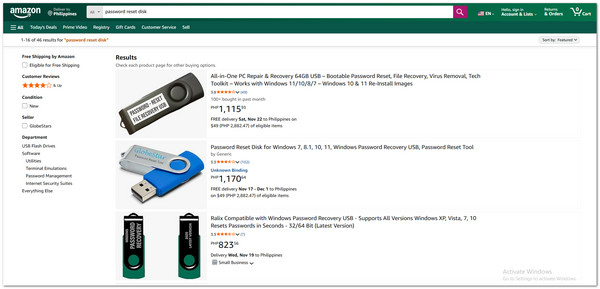
結論
您可以放心,按照上述步驟操作後,您的 Windows 7 密碼已成功重設。 imyPass Windows 密碼重置您只需要一張 CD/DVD 或 USB 即可快速重設、刪除或建立 Windows 帳戶。
無需原始密碼或重置盤。如果您曾經 忘了 Windows 7 密碼,但沒有光碟imyPass Windows 密碼重設提供了一個安全的解決方案,可協助您重新取得對電腦的存取權限。
熱門解決方案
-
密碼
-
Windows技巧
-
修復窗口
-
密碼技巧

